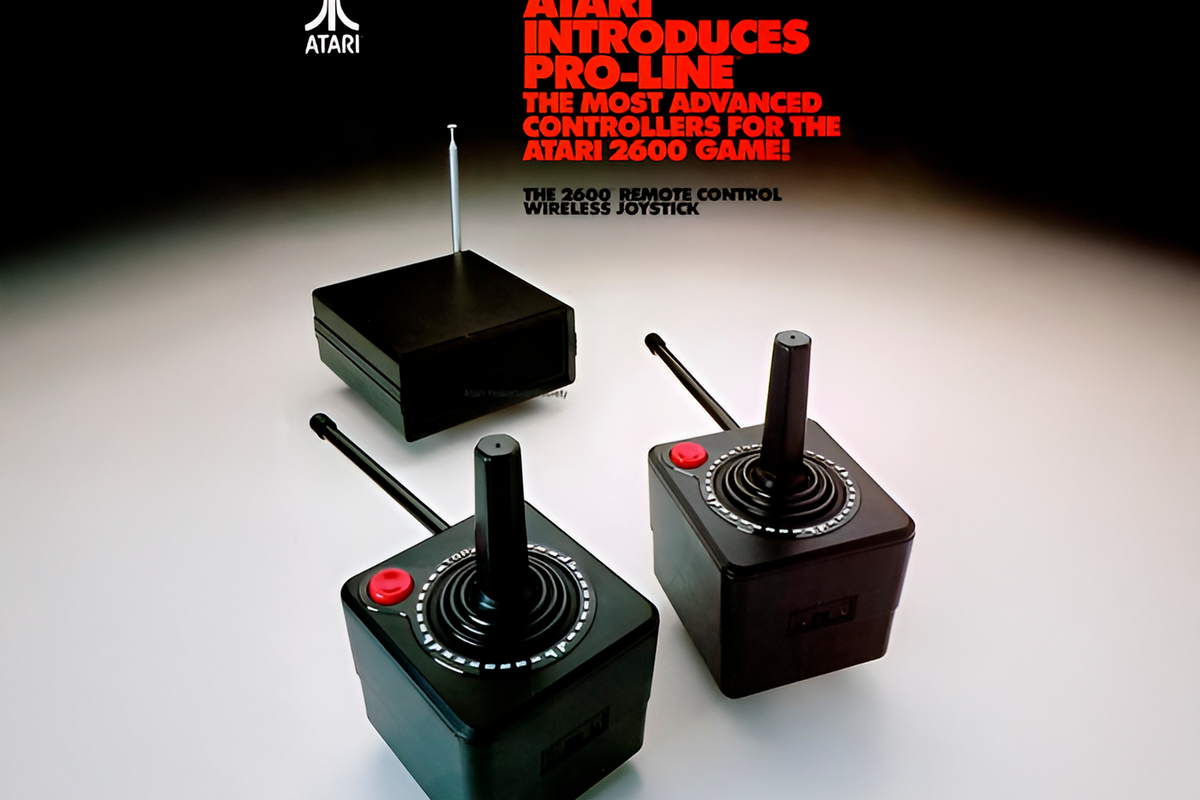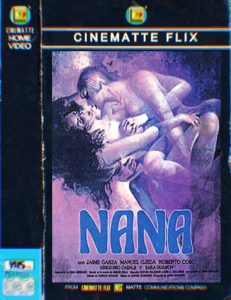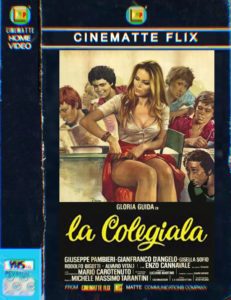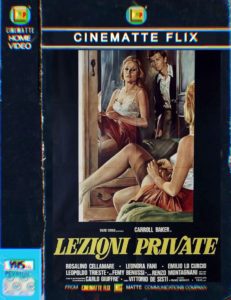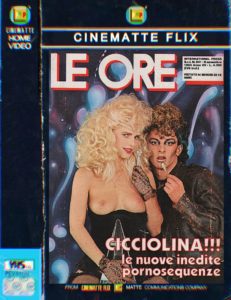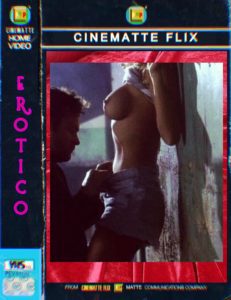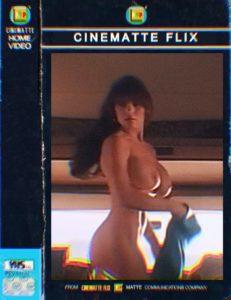PS Vita 2… antes conoce la 1
PS Vita, la consola indie por excelencia
La PlayStation Vita, lanzada al mercado en 2011, se presenta como una joya tecnológica en el mundo de las consolas portátiles, una obra de ingeniería que ambicionó fusionar las experiencias lúdicas tradicionales con las posibilidades de la era digital. Diseñada por Sony como la sucesora de la aclamada PlayStation Portable (PSP), esta consola es un ejemplo de cómo el arte del diseño puede converger con los avances tecnológicos para dar lugar a un objeto de culto que trasciende su funcionalidad inicial.
Con su elegante diseño, la Vita ofrecía una pantalla OLED de 5 pulgadas que, en su tiempo, redefinió los estándares visuales de los dispositivos portátiles, combinando colores vibrantes y detalles nítidos que daban vida a mundos virtuales con una calidad nunca antes vista en un formato tan reducido. Además, el sistema incorporaba un touchpad trasero, cámaras integradas y conectividad tanto Wi-Fi como 3G, herramientas que se adelantaban a su tiempo y abrían un sinfín de posibilidades creativas para los desarrolladores.
El catálogo de juegos de la PlayStation Vita, aunque limitado en comparación con otras plataformas, constituye un ejemplo fascinante de cómo se puede explorar la narrativa interactiva y la jugabilidad innovadora. Títulos como Persona 4 Golden y Gravity Rush no solo demostraron la capacidad gráfica del sistema, sino también su habilidad para ofrecer experiencias profundas, íntimas y memorables.
Sin embargo, más allá de su legado como hardware, la PlayStation Vita es una ventana a un momento de transición cultural: un período donde las consolas portátiles luchaban por mantener su relevancia frente al auge imparable de los dispositivos móviles. Aunque su vida comercial fue breve, el impacto de la Vita perdura como un recordatorio de cómo el diseño visionario puede convertirse en un objeto de culto, valorado por su innovación y su audaz intento de redefinir el ocio digital.

Guía definitiva sobre PlayStation Vita | v 3.10
Cuando Sony planeó su nueva consola portátil para sustituir a su semi fallida PSP, lo tuvo claro, hacer una bestia técnica que rompiese con el mercado… Pero como suele ocurrir en la vida, el hombre propone y dios dispone.
Y así ha sido al final, lo que nació como un referente técnico y gráfico en el sector portátil, ha terminado siendo como bien está demostrando esta GDC, un paraíso para lo modesto, lo pequeño y lo independiente.
Y es que Vita como estamos viendo, es la consola estrella para todo ese mercado de juegos indie que quiere llegar a un público más allá de los compatibles. Cada día sale una noticia nueva sobre un nuevo indie games que salta el charco para instalarse en los circuitos de la consola de Sony. Y es que cuando uno prueba con detalle esta consola se da cuenta que su estructura es perfecta para este mercado.
Para empezar, PS Vita dispone (corred que se acaba este modelo) de una pantalla Oled de 5″ que hace que el colorido habitual de las propuestas indie, luzca mejor que en cualquier otra plataforma. Su diseño de controles el cual posee doble sticks analógico, pad digital, botones de acción frontales, botones L y R, pantalla táctil trasera y sobre todo una suave pantalla capacitiva frontal, es claramente el mejor que existe hoy día para poder plasmar toda esa imaginería e innovación de jugabilidad que los Indies pretenden aportar.
Para rematar la faena, Sony ha puesto ha disposición de los desarrolladores una tienda virtual con diferentes secciones que hace las delicias de estos y de los consumidores. Secciones específicas para los indie, plataformas económicas como PlayStation Mobile y ofertas constantes y habituales para los usuarios, hacen de la PS Store un jardín de oportunidades sólo superado por el inalcanzable Steam. Eso sí, si eres suscriptor de PS Plus, entonces hasta Steam te parecerá caro.
Así que por todos estos detalles, hemos decidido hacer un tutorial para que conozcáis a fondo una consola injustamente tratada, que con un poco de suerte e inteligencia del consumidor, puede terminar siendo un referente para futuros sistemas.
Tutorial y actualizaciones (3.10) | vs PS Vita Slim
TODO SOBRE PS4 | TUTORIAL, GUIA, ACTUALIZACIONES, PS SLIM, JUEGOS, HOMEBREW…
El mejor TUTORIAL PS VITA, trucos, atajos, cambio de fondo de pantalla, juegos Psx, homebrew, carga de copias, actualización 3.01… |
Todos los secretos de PS VITA al descubierto, personalizar los fondos, mover las burbujas, eliminar datos, copias de seguridad de nuestros datos, todo absolutamente todo lo que puedes hacer con PS Vita lo descubrirás en este tutorial, además como dijimos en su momentos el tutorial estará siempre en completa evolución, algo que demuestra nuestra ampliación donde os contamos todos los secretos de la actualización 1.80, la más importante hasta la fecha.
- Personalizar
Lo primero que vamos a hacer es aprender a personalizar nuestra PS Vita. Podemos cambiar tanto la imagen de la pantalla de bloqueo como los fondos de las diferentes páginas de nuestra Vita. No sólo podemos elegir el color, podemos poner imágenes personalizadas que darán un toque personal a nuestra portátil y que gracias a la pantalla OLED de PS Vita dejarán boquiabierto a más de uno.
Cambiar fondo de pantalla: Dejamos pulsado el dedo en cualquier parte de la pantalla hasta que nos salga el menú para modificar la apariencia.
Ahora pulsamos el botón y nos aparecerá el menú para elegir el color o seleccionar una imagen que tengamos guardada en nuestra PS Vita.
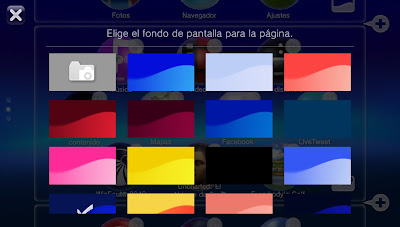
El resultado es de lo más original como podréis apreciar:
Para cambiar la imagen de la pantalla de bloqueo tendréis que hacerlo desde la aplicación Fotos. Una vez dentro abrimos el álbum de fotos y elegimos la que queremos como imagen de la pantalla inicial y pulsamos en el menú con los puntos suspensivos, pinchamos encima de la opción Usar como pantalla inicial y listo. Adiós al soso y aburrido azul que teníamos por defecto.
En este hilo de nuestro foro podréis encontrar fondos de pantalla tanto para las páginas como para la pantalla de bloqueo.
Ya tenemos las diferentes páginas de nuestra PS Vita a nuestro gusto y quizás las burbujas o iconos de los programas / juegos nos molesten en su ubicación original, vamos a ver como podemos cambiarlas de lugar. Es muy sencillo también, sólo tenemos que mantener pulsado el dedo en cualquier lugar de la pantalla hasta que se nos muestre la misma pantalla sobre la que hemos cambiado el fondo:
Una vez se nos muestra la pantalla de gestión de páginas dejamos pulsada la burbuja que queramos cambiar durante un segundo y la arrastramos al la página o el lugar donde queramos dejarla. Si nos quedamos sin páginas libres sólo tenemos que pulsar el botón «+» que hay entre página y página para añadir una nueva.
También tenemos la opción de personalizar nuestro panel de PS Network, para ello tenemos que ir al menú de ajustes, Playstation Network, información de la cuenta y finalmente el menú Marco. Tendremos una selección de juegos de Sony como de las diferentes compañías. Le dará un toque diferente a la lista de amigos y es muy fácil de cambiar.
- Gestor de contenidos
Ahora que tenemos nuestra PS Vita a nuestro gusto es un buen momento para aprender a hacer una copia de seguridad de todos los datos de la portátil. La copia de seguridad se puede hacer tanto conectando Vita a un PC o si enchufamos el USB a nuestra PlayStation 3. Arrancamos el programa Gestor de contenido teniendo nuestra PS Vita conectada al PC o PS3 y seleccionamos Crear copia de seguridad. El programa nos advertirá de el espació libre que tenemos en el dispositivo de destino de la copia y el tamaño del archivo que se creará con los datos de nuestra portátil. El tamaño varía dependiendo de lo que tengamos instalado en nuestra consola lógicamente. Desde el mismo programa podremos restaurar una copia de segurirad si por algún motivo los datos de PS Vita se corrompen o cambiamos de consola.
Desde el mismo menú de el programa gestor de contenido también podemos copiar datos de Vita al PC / PS3 o al contrario. Esto es útil para descargar demos o juegos desde PS3, a mi al menos me descarga a bastante más velocidad PS3 que Vita, y luego podemos volcar todo el contenido a la portátil. Si queremos pasar las fotos que tengamos en el PC a PS Vita también podemos hacerlo. Una forma fácil de pasar de una tacada todos los fondos de pantalla sin tener que descargar desde el navegador.
- Atajos, menús ocultos y trucos
Ahora nos centramos en los atajos y diferentes trucos que podemos usar pulsando los botones o la pantalla de PS Vita.
Uno de los atajos más útiles para mi es dejar pulsado el botón PS, al hacerlo se nos abrirá una pantalla de acceso rápido donde podremos modificar el brillo de la pantalla OLED sin tener que pasar por el menú ajustes de sistema. Se puede hacer mientras jugamos a cualquier juego o usamos algún programa. Desde esa misma pantalla podremos desactivar el micrófono de nuestra Vita, dar prioridad al volumen de Fiesta y subir o bajar el volumen de la música.

Un toque rápido al botón PS, o dos si estamos dentro de algún juego o aplicación, nos mostrara una pantalla de acceso rápido con las aplicaciones que tengamos abiertas. De esta forma no tendremos que ir deslizando pantallas para acceder a una u otra. Parece una tontería pero es muy útil y rápido para pasar del juego a la aplicación amigos etc etc
Eliminar una aplicación o Demo es muy sencillo, aunque si no sabemos como se hace podemos llegar a tirarnos de los pelos hasta encontrar la opción. Dejamos pulsada la pantalla en cualquier lugar, nos aparece el menú de configuración de página y sobre las burbujas tendremos una mini burbuja con unos puntos suspensivos, volvemos a pulsar y nos saldrá la opción de información y eliminar el programa / demo.
Una de las opciones que más me gustan de PS Vita es la de poder capturar la pantalla, parece una tontería, pero va genial para inmortalizar los momentazos que viviremos jugando con esta pequeña gran consola. Da igual que estemos en un juego o en una aplicación, la mayoría de juegos permiten capturar pantallas para después mostrarselas a tus amigos, o publicarlas en Twitter o Facebook a través de nuestra Vita. Para hacer una captura de la imagén tendremos que pulsar los botones PS + Start al mismo tiempo, oiremos el típico sonido de cámara fotográfica y tachan la captura se añadirá a nuestra biblioteca de la aplicación fotos, en el apartado de capturas de pantalla obviamente y ordenadas por fecha.
PS Vita es compatible con más de 275 licencias de juegos digitales de PSP, podrás mejorar la resolución de estos juegos en PS Vita pulsando y manteniendo la pantalla táctil delantera para abrir el menú de configuración. La mejor resolución podrás obtenerla modificando las opciones de bilinear filtering y color space. El resultado es apreciable y juegos como los Metal Gear Solid o los Monster Hunter mejoran ampliamente graciás a estas opciones y a la fantástica pantalla OLED de 5″. Y no sólo en imagen, los juegos de PSP se pueden configurar para poder usar el stick analógico derecho mejorando así en control para mover la cámara o jugar de forma decente en los FPS de PSP.
PS Vita cuenta con Bluetooth y es compatible con el Bluetooth estéreo para dispositivos de audio. Para configurar nuestro dispositivo BT tenemos que entrar en el menú de: Ajustes > Ajustes de red > Ajustes de Bluetooth para así conectar los auriculares a nuestra consola. Aunque eso sí se acortará la vida de la batería.
Y ya que estamos en ajustes vamos a desconectar la música que suena de fondo mientras navegamos por los menús y las diferentes pantallas de PS Vita. Quizás a vosotros os guste pero a mi me pone de los nervios. Para desactivar la opción de toe-tappin musical tendrás que ir a: Ajustes > Sonido y pantalla > Música del sistema y desconectarlo. Desde esa misma pantalla podremos conectar y desconectar las alertas de notificación de PSN o accionar la opción AVLS para proteger nuestros oídos al conectar los auriculares.
El uso a distancia ha sido mejorado y ahora es compatible con cualquier juego de PS One que tengas en tu disco duro así como los Minis descargados en PS3. Otra opción interesante es la de reproducir vídeo a distancia, olvidados poder ver Blurays en Vita con el uso a distancia, pero podremos ver cualquier película o vídeo que tengamos en nuestra PlayStation 3 ya sea en su disco duro interno o en un USB que esté conectado.
De momento no es posible jugar a juegos de PS3 aunque es más que probable que lo habiliten en una próxima actualización, ya se han visto por youtube algunos hacks que permiten jugar a PS3 con el uso a distancia, sólo es cuestión de tiempo que Sony lo incorpore al Firmware de PS Vita.
Menú de descargas dentro la la PlayStation Store, este menú nos sirve para conocer todo nuestro historial de descargas ya sean de PS3, PSP o PS Vita, desde él podremos volver a descargar cualquier aplicación o juego que sea compatible con el sistema PS VITA, al igual que las demos que hayan sido descargados con anterioridad, los cuales desaparecen del menú principal de la Store, para entrar en él solo tendremos que entrar en la PS Store para a continuación pulsar la burbuja inferior derecha de la pantalla, y ahí la opción descargas.
Una de las jugadas de Sony con PS Vita es no permitir ganar trofeos en los juegos de segunda mano. Es decir solo podremos desbloquear los trofeos en la primera consola en la que introduzcamos la tarjeta del juego, si alquilamos un juego o algún amigo nos presta uno de sus tarjetas no podremos ganar ningún trofeo, o eso dice la teoría porque a la practica hay un sencillo truco que nos permite hacerlo: lo primero es poner la tarjeta del juego dentro de la consola, ahora mantenemos el dedo pulsado sobre el icono del juego que queramos «liberar» los trofeos, entramos en el modo edición y pulsamos Eliminar acto seguido reincidamos nuestra PS Vita y listo, todos los trofeos están a nuestra disposición para ser liberados.
Existe un menú secreto o recovery de PS Vita, que de momento no tiene utilidad pero esta ahí. Entrar en Ajustes, menú Configuración > Sistema > Información del sistema y después debes mantener presionado L+R+ Flecha de dirección izquierda + Cuadro, soltarlas después de 5 segundos y finalmente pulsar Start. En el podremos reiniciar el sistema cuando se bloquee, restaurarlo por completo borrando así todos los datos y dejando PS Vita tal como llega de fabrica, actualizar el firmware o formatear la tarjeta de memoria.
- Actualización 1.80
Con la llegada de la nueva actualización, nuestra consola PS Vita gana en cantidad de funciones las cuales queremos presentar a continuación.
Administración de datos PlayStation
-Para empezar mencionar que ya están añadidas las opciones para poder manejar los datos de los juegos de PS One / PSX.
Control de menú con sticks, pad y botones
– Ahora podemos usar el pad y los botones para controlarla pero necesita cerrar todo para activar esta opción.
Notificaciones
-Se han añadido las opciones de configuración de notificaciones.
Solución mensaje sin red
-Si tenéis la versión 3G estaréis cansados del mensaje de “Sin red” cuando estáis en modo Wifi, pues ya está arreglado, el mensaje sólo se muestra cuando la opción de 3G está activada pero no hay cobertura.
Mejoras en Near
-La aplicación near ha mejorado en muchos aspectos de privacidad y seguridad, además de nuevos aspectos y opciones como: Juegos privados, podemos marcar qué juegos no queremos que se muestren ni sincronicen; Descarga automática de objetos, aquí podremos seleccionar que aplicaciones descargarán los objetos cercanos sin pedir confirmación; y por último las Zonas Privadas, zonas en las que “near” no comunicará tus datos, muy importante.
Mensajería en grupo
-Ahora en “Mensajería en grupo” tenemos dos cosas nuevas, una es la opción de “Crear mensaje” en la parte superior, por lo que es más rápido que antes, otras es que en cada mensaje aparece la fecha del mensaje.
Rutas para mapas
– Ahora en “Mapas” podremos no además de buscar un lugar, obtener rutas para llegar a él, además podemos colocar banderas usando el dedo y arrastrándolas por el mapa.
Sincronización iTunes
-En “Música” tenemos nuevos iconos, más organizados y podemos sincronizar listas de reproducción de iTunes.
Mejora en fotos
-La aplicación de “Fotos” tiene nueva interfaz de iconos y muestra la duración de los vídeos grabados.
Cross-Controller
-Una de las grandes incorporaciones la ha tenido “Uso a distancia”, esta aplicación ha añadido una segunda aplicación llama “Cross-Controller” que nos permitirá utilizar nuestra PS Vita como mando de la PS3 cuando el contenido lo permita (como el LittleBigPlanet con cross-play).
Fuente de sistema
-Se ha cambiado la fuente del sistema, tanto la forma de mostrar las letras, espacios entre letras, líneas y párrafos, como el menú de notificaciones.
Juegos de Psx, Ps One
-Sin duda, el gran invitado de la actualización 1.80 de Ps Vita, desde ya podemos jugar nuestros viejos clásicos de Psx en nuestra Ps Vita, la lista de juegos compatible incorpora más de 100 títulos los cuales pasamos a mencionar:
– 40 Winks
– Airboat
– All-Star Boxing
– Alundra- Inglés
– Arc Arena: Monster Tournament – Inglés
– Arc the Lad – Inglés
– Arc the Lad II – Inglés
– Arc the Lad III – Inglés
– Arcade Hits: Shienryu
– Arcade Hits: Sonic Wings Special
– Atari Anniversary Edition
– Atlantis
– Atlantis y Hercules
– ATV Racers
– Bichos
– Bichos & Monstruos S.A.
– Bishi Bashi Special – Inglés
– Blockids
– Blood Omen: Legacy of Kain – Inglés
– Bugriders
– Buzz Lightyear of Star Command
– Cool Boarders
– Cool Boarders 2
– Crash Bandicoot – Inglés
– Crash Bandicoot 2: Cortex Strikes Back – Castellano
– Crash Bandicoot 3 Warped – Castellano
– CTR: Crash Team Racing – Castellano
– Centipede
– Cho Aniki
– Constructor
– Critical Depth
– Dezaemon Plus
– Driver – Inglés
– Destruction Derby
– Eagle One: Harrier Attack
– Everybody’s Golf 2
– Fear Effect – Castellano
– Fear Effect: Retro Helix – Inglés
– Fighting Force
– Fighting Force 2
– Final Fantasy V – Inglés
– Final Fantasy VI – Inglés
– Final Fantasy VII – Castellano
– Final Fantasy VIII – Castellano
– Final Fantasy IX – Castellano
– Front Mission 3 – Inglés
– G-Police
– Gaiaseed
– Galaxy Fight
– Gex
– Gex 3: Deep Under Cover
– Gex 3D: Enter the Gecko
– Grandia – Inglés
– Gubble
– Guilty Gear – Inglés
– Gunship
– Hardcore 4X4
– Hércules
– International Track & Field
– Jigsaw Madness
– Judge Dredd
– Junior League Soccer
– Jet Rider
– Jet Rider 2
– Jumping Flash
– Kula World
– Kurushi Final
– Legacy of Kain: Soul Reaver – Inglés
– Lilo & Stitch
– La Sirenita 2
– La Sirenita 2 & Winnie The Pooh
– Metal Gear Solid – Castellano
– MediEvil – Castellano
– Mickey’s Wild Adventure – Inglés
– Miracle Quad Racer
– Miracle Space Race
– Missile Command
– Monstruos S.A.
– Motorhead
– Motor Toon Grand Prix 2
– N20
– Namco Heritage bundle
– Oddworld Abe’s Oddysee – Castellano
– Oddworld Abe’s Exoddus
– Pandemonium – Inglés
– Pandemonium 2 – Inglés
– Parasite Eve 2 – Castellano
– Peter Pan
– Pong
– Pooh’s Party Game
– Rageball
– Rally Cross
– Rascal Racers
– Rayman – Inglés
– Rayman 2: The Great Escape
– Reel Fishing
– Re-loaded
– Resident Evil: Director’s Cut – Inglés
– Resident Evil 2 – Inglés
– Resident Evil 3: Nemesis – Inglés
– Ridge Racer Type 4 – Castellano
– Sheep
– Silent Hill – Castellano
– Snowboard Racer
– Sorcerer’s Maze
– Spin Jam
– Sports Superbike 2
– Streak: Hover Board Racing
– Street Fighter 2 Alpha
– Super Slammin’ Dodgeball
– Super Star Dance Club
– Syphon Filter – Castellano
– Syphon Filter 3 – Castellano
– Tom Clancy’s Rainbow Six
– Tarzan – Castellano
– Tekken
– Tekken 2
– Tomb Raider – Inglés
– Tomb Raider 2 – Inglés
– Tomb Raider 3 – Inglés
– Tomb Raider: The Last Revelation – Inglés
– Tomb Raider Chronicles – Inglés
– Toy Story 2 – Castellano
– Toy Story Racer
– Toy Story Racer & Toy Story 2
– Twisted Metal
– Urban Chaos
– Vagrant Story – Inglés
– Wild Arms – Inglés
– WipEout
Como vemos una gran colección de juegos para empezar, los cuales nos llegan en su mayoría a un precio no superior a 4.99€, y muchos de ellos traducidos al castellano, lo cual siempre es un beneficio. Además dejando presionado el dedo sobre la pantalla táctil nos aparecerá un menú de opciones en el cual podremos ajustar el tamaño de pantalla, los controles e incluso la calidad de imagen del juego.
- Actualización 2.02
Esta semana nuestra Ps Vita acaba de recibir una última actualización, la 2.02, que es una mejora de estabilidad de la versión 2.0, de la cual todavía no hemos hablado en este tutorial, pero de la que tan sólo
diremos sus novedades o mejoras como por ejemplo el acceso a PlayStation Plus o que gracias a esta actualización, el navegador del dispositivo puede ser utilizado sin tener que salir de los juegos habiendo sido optimizado este para aprovechar un mejor rendimiento de la GPU y un rendering también mejorado. También se ha aprovechado esta nueva versión para permitir que la aplicación de vídeo sea capaz de reproducir contenido a 1080p, así como una nueva app muy útil para gestión de correo electrónico, que incorpora notificaciones y la posibilidad de configurar hasta cinco cuentas de correo. Otra nueva función de la actualización es la de la posibilidad de conectarse de forma inalámbrica con el ordenador para transferir contenido y algunas funciones nuevas más que os mostramos en los siguientes cuadros.
- Actualización 2.05
Ya tenemos una nueva actualización del sistema, la v2.05. Es de obligada instalación (si se quiere seguir teniendo acceso a Playstation Network) y además tamaño considerable, la única novedad oficial es «mejora de la estabilidad del software del sistema durante el uso de algunas funciones». En la práctica esto significa que tapa el último exploit que funcionaba en el firmware anterior, por lo que quienes quieran seguir utilizándolo deberían abstenerse de actualizar (y tendrán que usar OpenCMA para transferir archivos).
- Actualización 3.00
-PS4 Link
La aplicación PS4 Link ha sido añadida a la pantalla principal de PS Vita. Con esta aplicación puedes usar tu PS Vita para controlar una PS4 a distancia, y jugar a una gran cantidad de juegos de PS4 en la pantalla de tu PS Vita. Cuando estés jugando a un juego en PS4 que soporte la función de doble pantalla, puedes también mostrar información de ese juego en tu PS Vita y usarla como segunda pantalla.
-Control parental
La aplicación Control parental ha sido añadida al menú principal. Puedes ahora configurar la duración de las sesiones de juego, y el uso de juegos y vídeos que tengan control parental. Puedes también controlar el acceso a ciertas áreas de la consola, como el uso del navegador de internet y de la localización de datos.
-Fotos
Se ha añadido el ajuste ‘cámara panorámica’. Puedes ahora tomar fotos panorámicas en PS Vita y examinarlas después con la pantalla táctil.
-Amigos
La aplicación Amigos ha sido mejorada. Ahora hay cuatro pestañas:
Encontrar jugador en PSN.
Amigos.
Peticiones de amistad.
Jugadores bloqueados.
Mensajes
El nombre y el icono de la aplicación Mensajes de grupo han sido cambiados por Mensajes. También se ha mejorado la apariencia de la aplicación, y ahora puedes enviar y recibir mensajes de amigos y jugadores de PS4 o con dispositivos móviles que tengan PlayStation App.
-Fiesta
El icono de la aplicación Fiesta ha cambiado. Ahora puedes realizar chat de voz y chat de texto con amigos y jugadores de PS4.
Ahora puedes sincronizar los contactos guardados en tu cuenta de correo de servicios como Gmail y Yahoo! Mail. Para sincronizar tus contactos, selecciona Lista de contactos > Opciones > [Ajustes CardDAV] > [Añadir cuenta CardDAV], y después seguir las instrucciones en pantalla.
-Gestor de contenido
Ahora puedes conectar PS Vita a PS3 mediante Wi-Fi, y transferir datos entre ellas. Tu PS Vita y PS3 deben estar conectadas dentro de la misma red. También, para usar esta función, el software de sistema de tu PS3 debe ser el 4.50 o posterior.
-Juego a distancia con PS3
El nombre de la aplicación Juego a distancia y el icono han cambiado PS3 Juego a distancia.
-Ajustes
Ahora puedes descargar futuras actualizaciones de sistema automáticamente.
-Trofeos
Ahora puedes mostrar trofeos de juegos de PS4 en tu PS Vita. La rareza del trofeo no puede ser mostrada.
- Actualización 3.01
Estabilidad de sistema
- Actualización 3.10
-500 aplicaciones en la pantalla Home
-Nuevo sistema de gestión de la tarjeta de memoria
-Mensajes de voz
-Sincronización del calendario con Google Calendar
PS VITA VS PS VITA SLIM
Sony empezará a vender la PS Vita ‘Slim’ en Europa en el mes de febrero. Este nuevo modelo (numerado como PCH-2000) ha confirmado su llegada a Reino Unido el próximo 7 de febrero por un precio de 180 libras, el mismo coste que tiene la primera versión. Perderemos la conectividad 3G — al menos en este primer modelo anunciado de la ‘Slim’ — y la pantalla OLED, pero ganaremos un producto un 20% más delgado (hasta los 15 milímetros), un 15% más ligero (215 gramos) y con una variedad de hasta 7 colores disponibles.
Nuestra opinión al respecto es que la nueva consola mejora en algunos aspectos importantes como el diseño, la ergonomía y sobre todo en un pequeño aumento de batería. Pero la pérdida de la incomparable pantalla Oled, hace que sigamos recomendando el modelo original a todo aquel que pueda hacerse con él.